Animate新建和复制场景的方法
2023-06-15 13:47:15作者:极光下载站
Animate可以对动画视频进行制作,我们可以将自己已经制作好的动画导入到Animate中进行编辑和设计,同时我们可以对动画中的场景进行新建和复制,当我们在制作动画的时候,会进行多个场景的添加,我们可以对一些需要和不需要的场景进行复制或者是删除等,从而得到自己需要的一个动画效果,但是一些小伙伴并不知道怎么在Animate中复制新建场景和复制场景,其实操作方法非常的简单,下方是关于如何使用Animate删除场景的具体操作方法,如果你需要的情况下可以看看方法教程,希望对大家有所帮助。
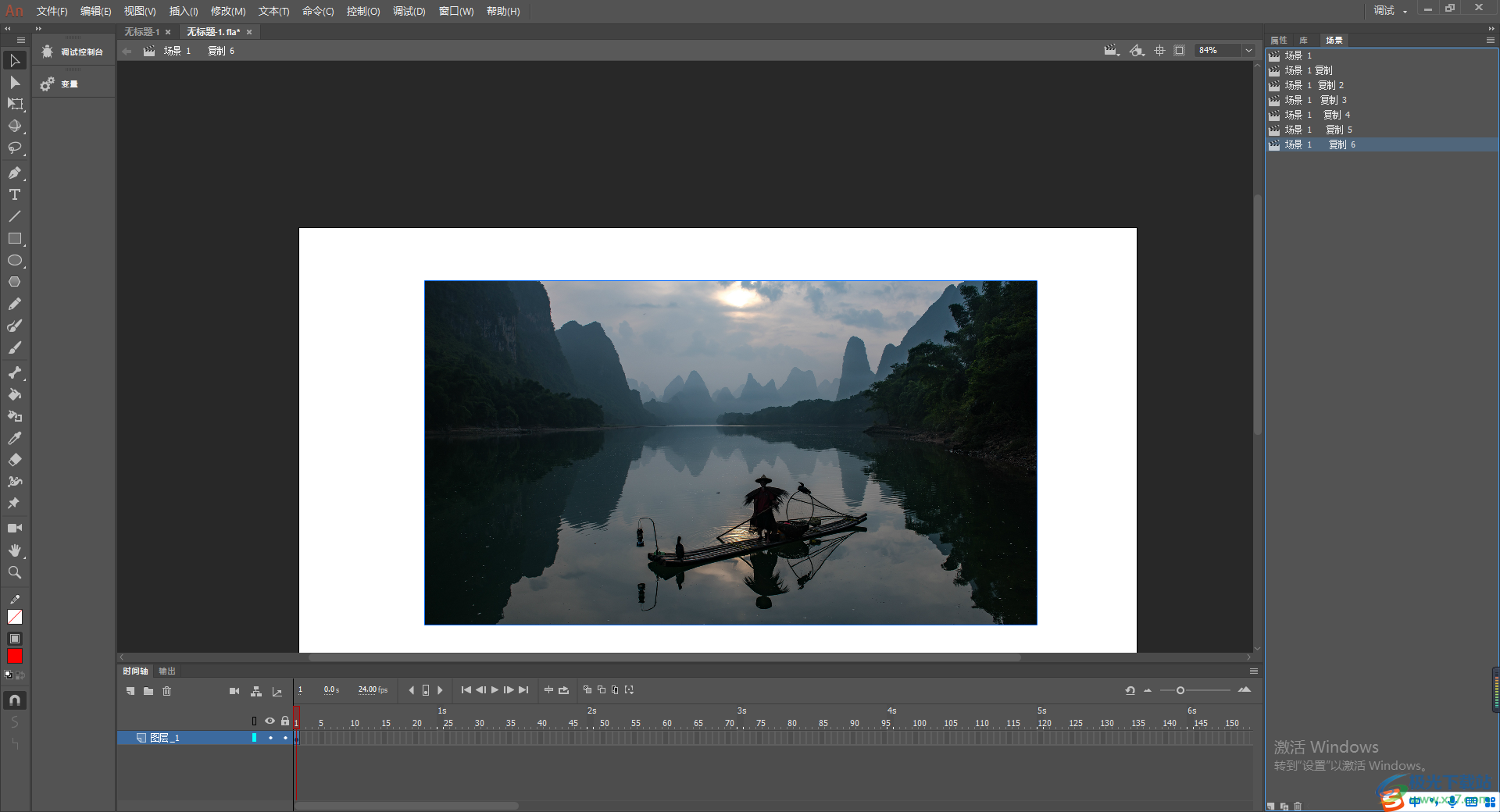
方法步骤
1.进入到Animate中,选择一个类型进行新建,进入到新建场景的页面中。
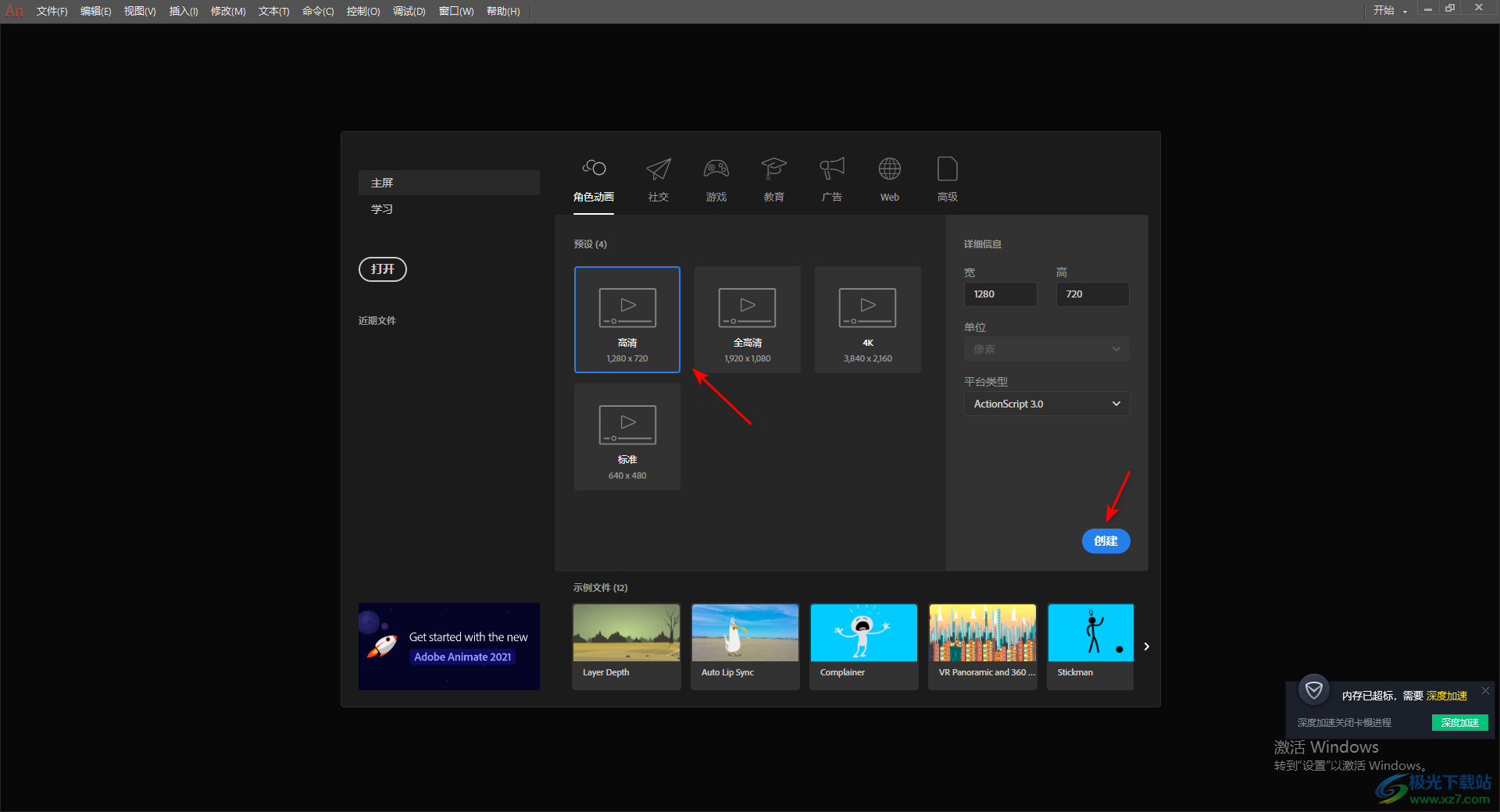
2.新建好场景页面之后,我们可以将自己本地中的文件添加进来,点击【文件】选项,选择【打开】选项进入到本地页面中。
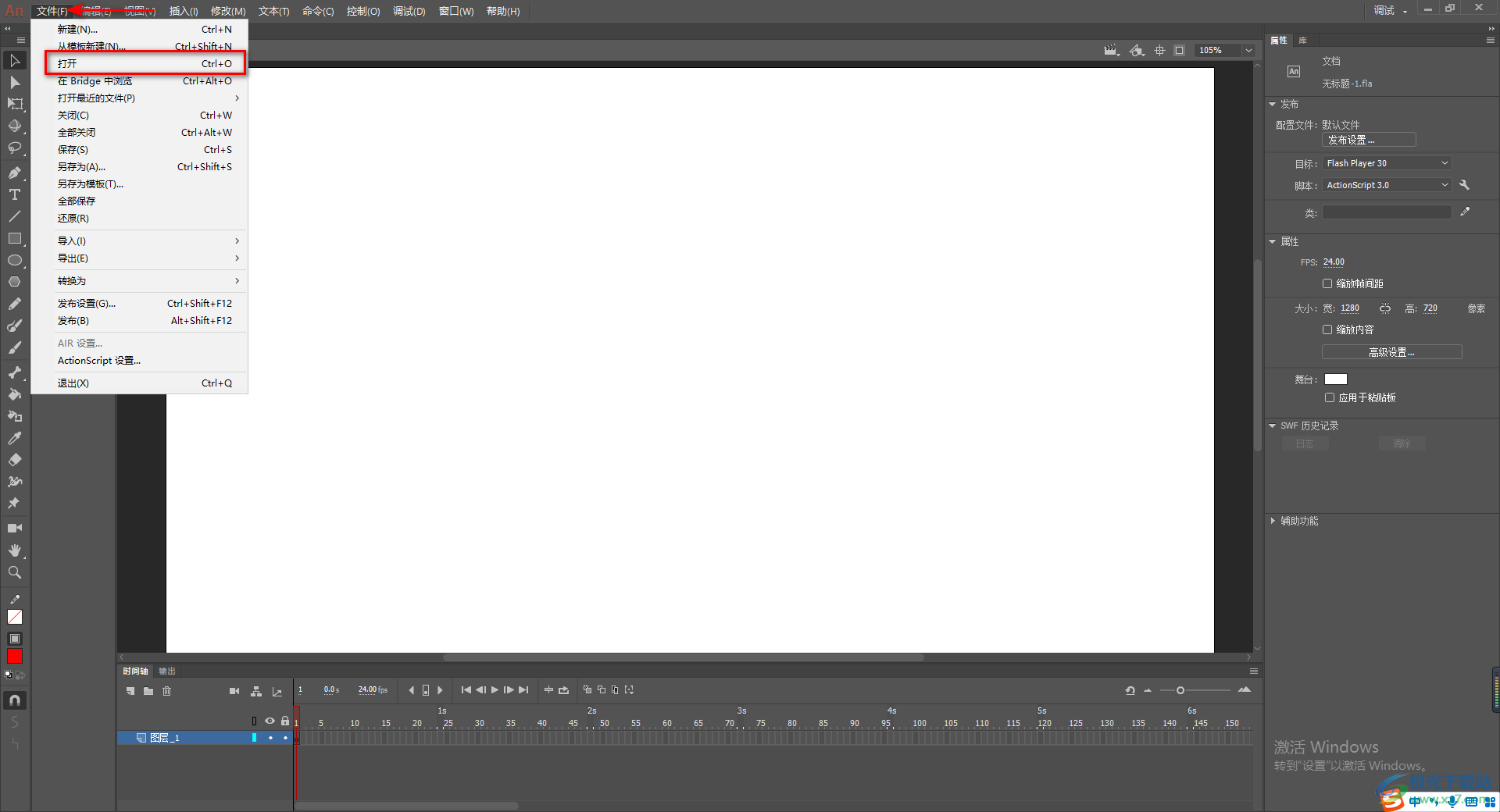
3.进入之后,我们在页面上选择自己保存到的【fla】这个格式文件,将其选中之后点击打开按钮进行添加。
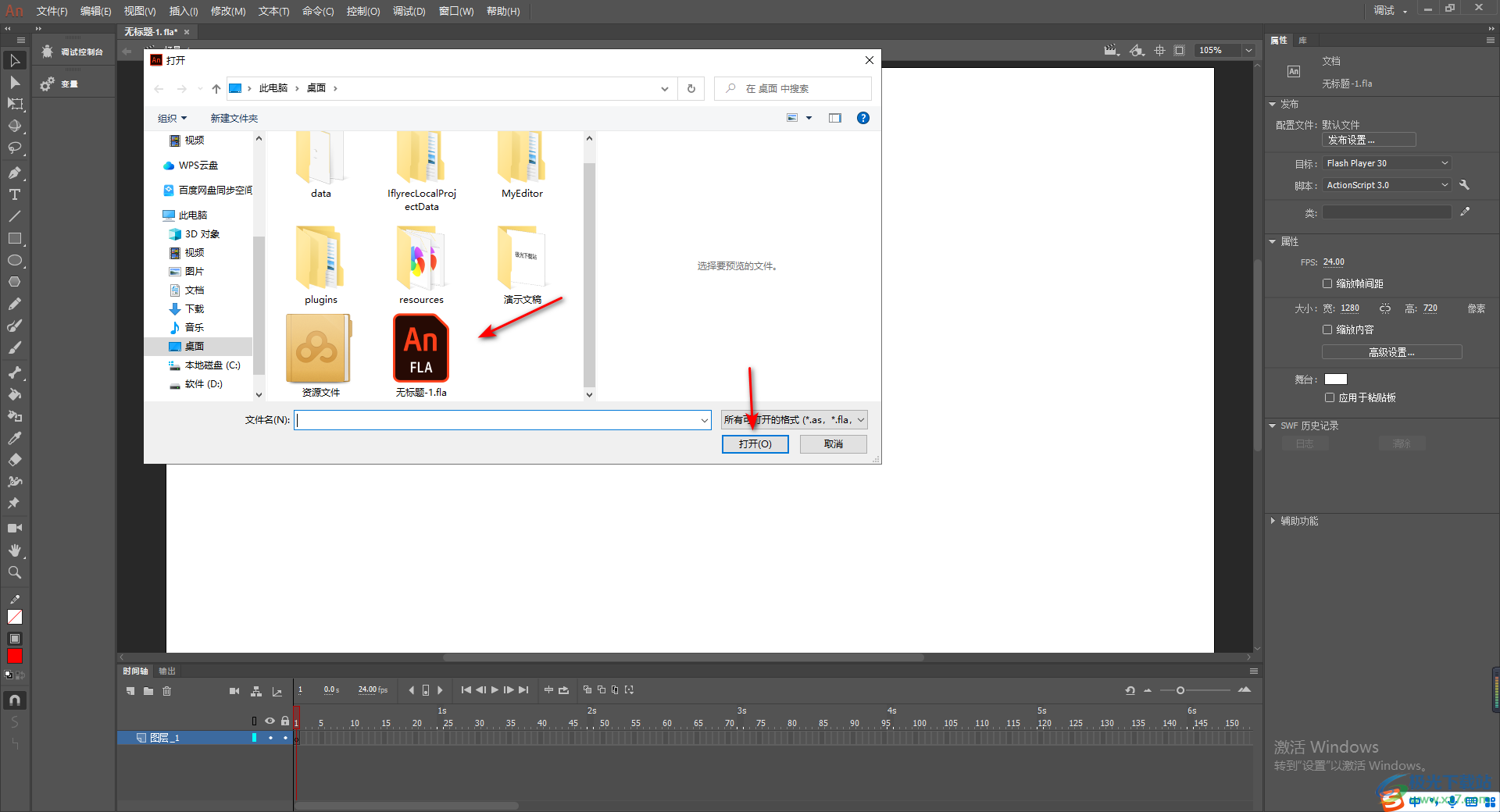
4.当我们添加到fla动画之后,在右侧的【场景】选项窗口中即可查看到当前的场景选项。
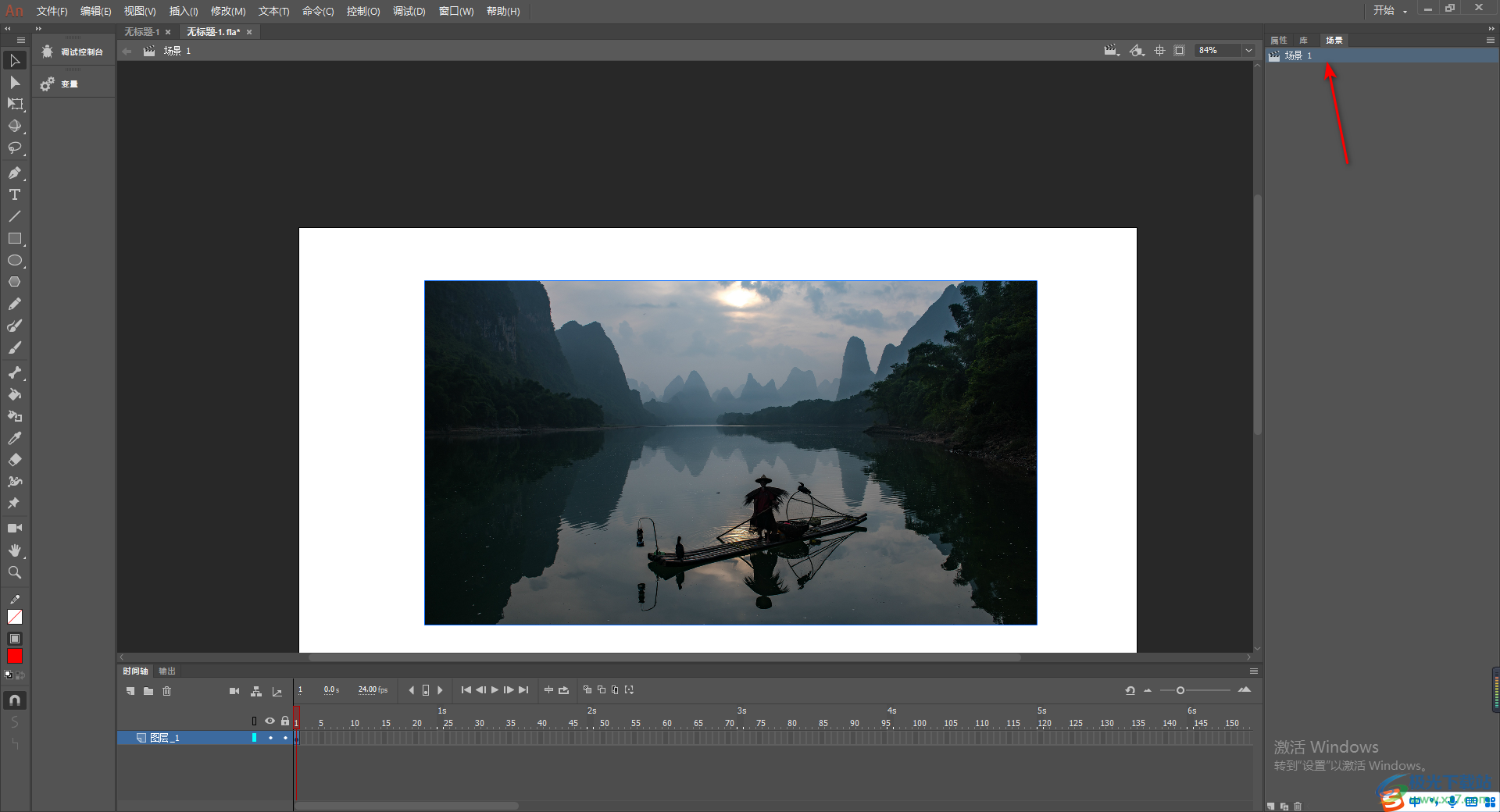
5.如果你想要进行复制场景的话,那么我们将右下角的【+】这个图标进行点击一下,那么就可以进行场景的复制了,你可以根据自己的需要进行多个场景的复制操作。
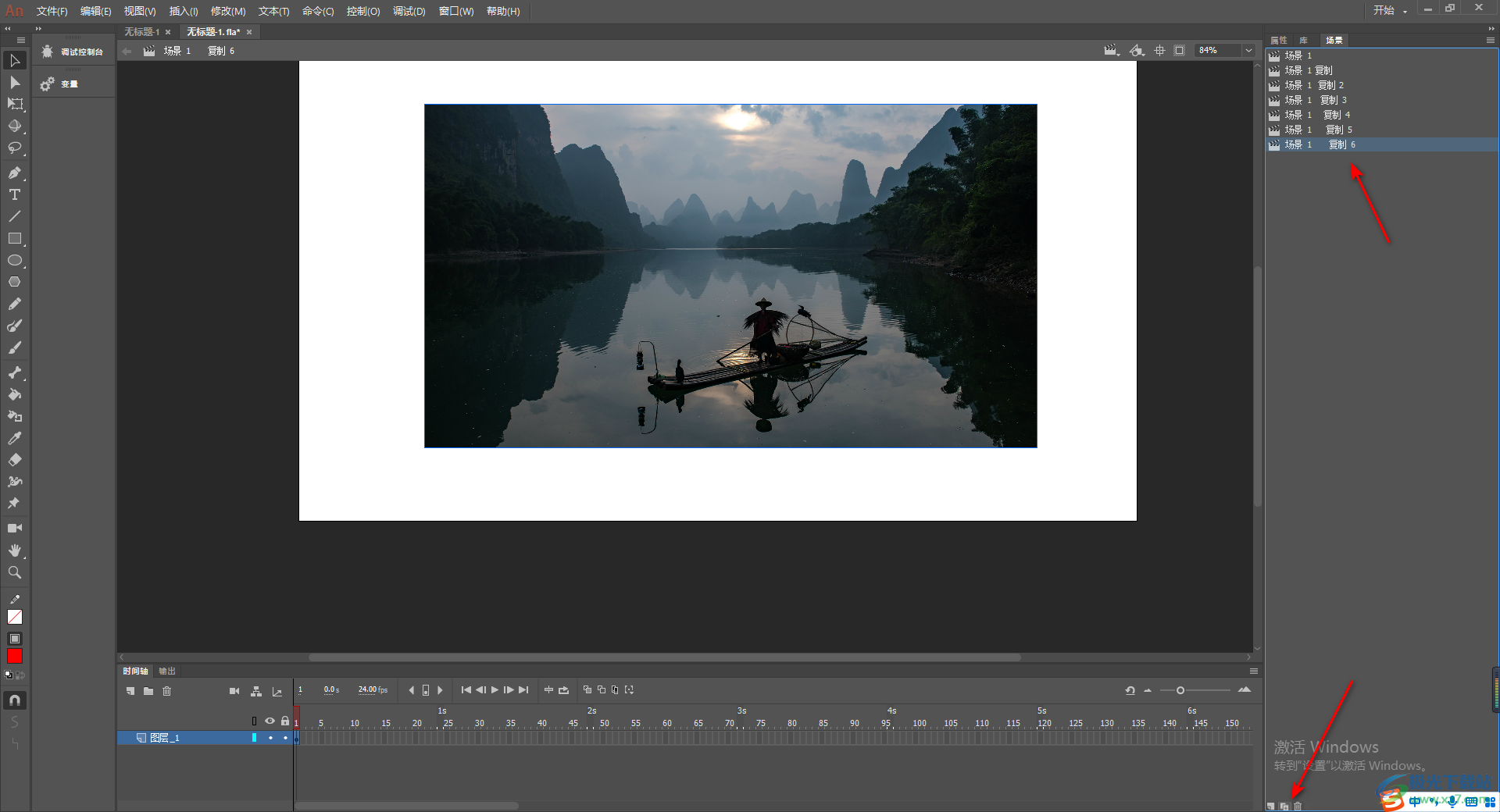
6.当你想要重新建立一个场景的话,同样是在场景的窗口下,点击复制场景左侧的图标进行场景的新建即可。
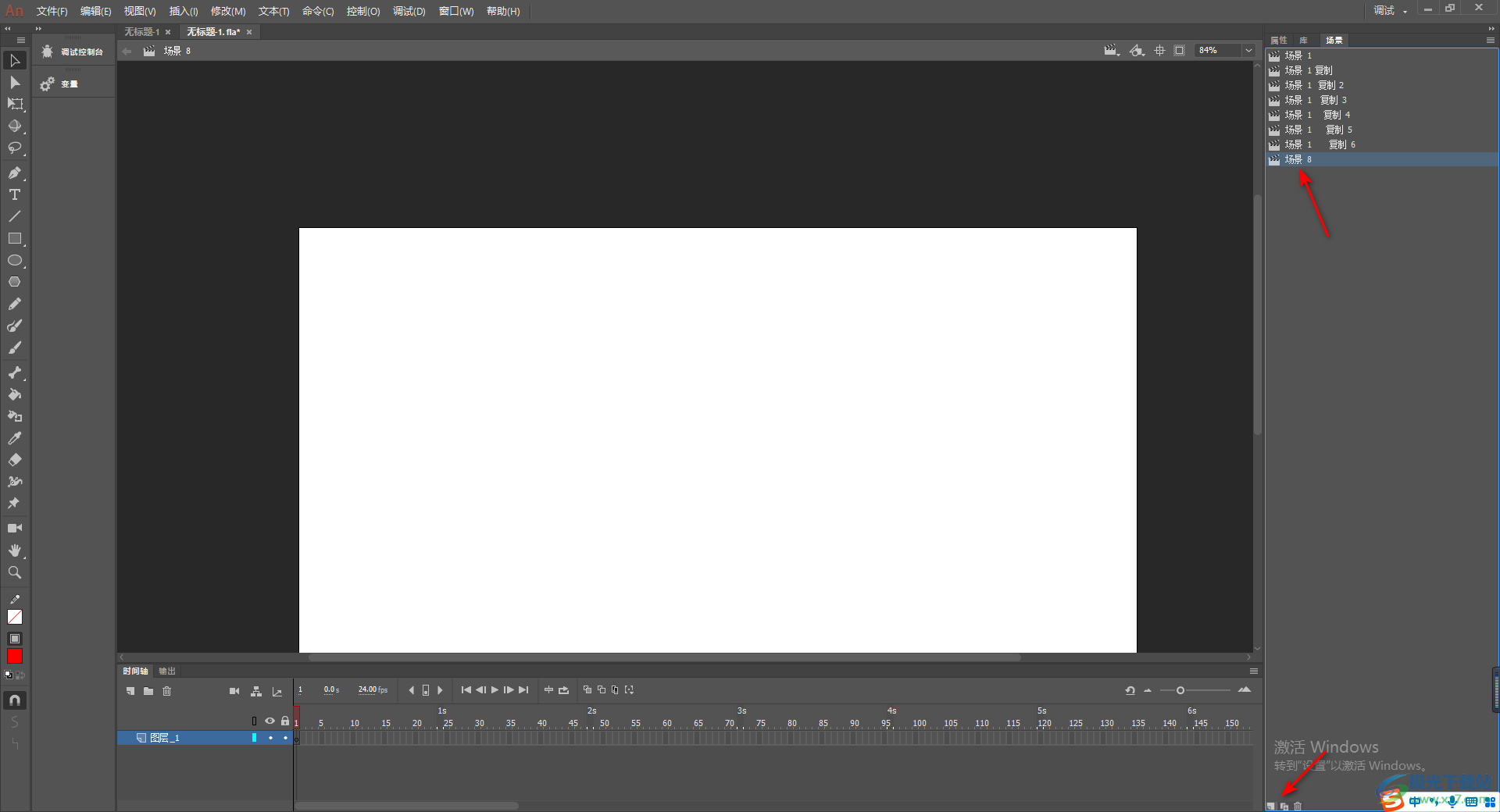
7.此外,如果在右侧没有显示出场景的话,那么我们可以点击【窗口】选项,在下拉选项中选择【场景】进行勾选,将打开的场景窗口移动到右侧的页面合并在【库】的旁边就好了。
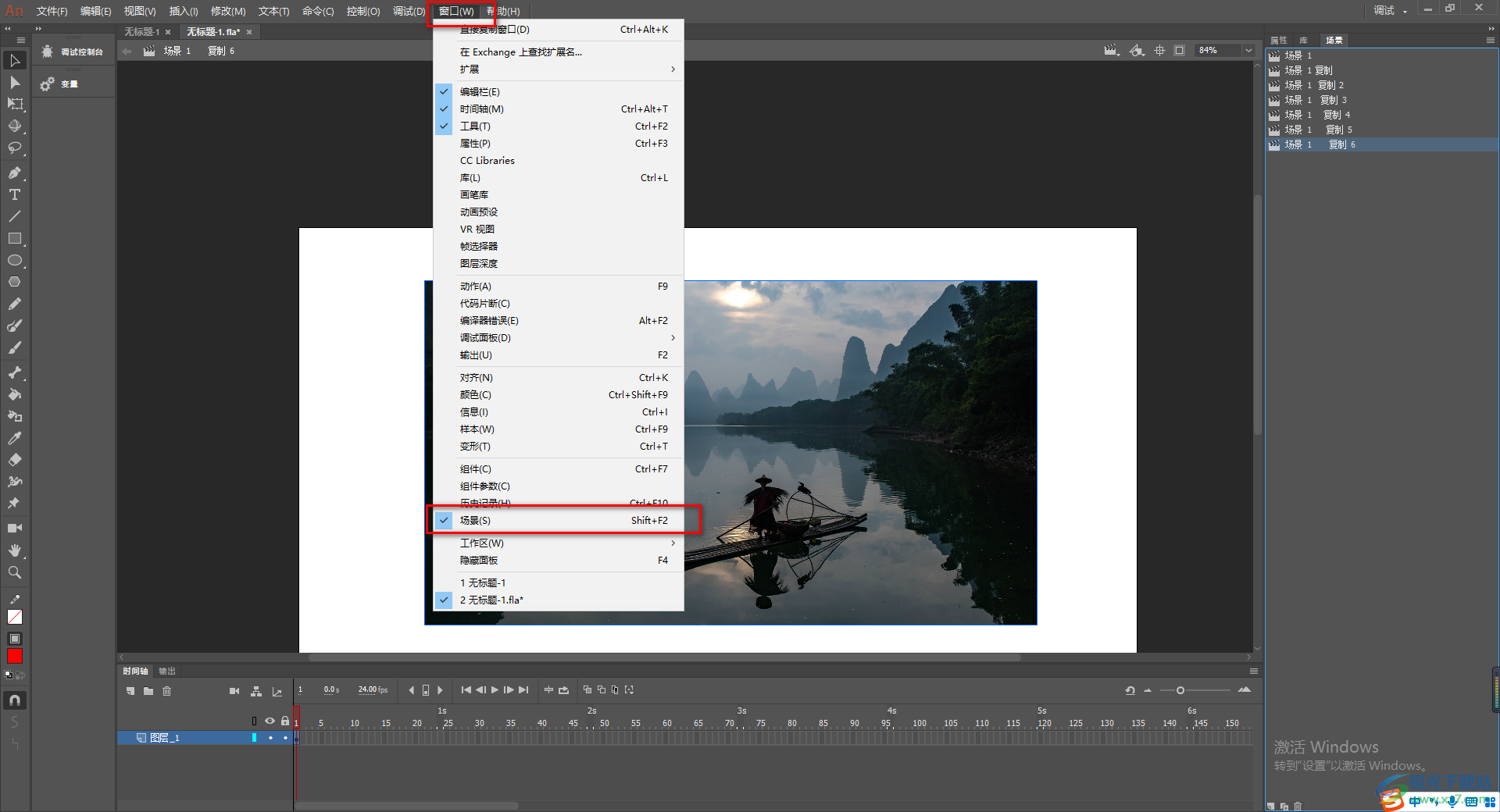
以上就是关于如何使用Animate复制场景的具体操作方法,我们在进行动画场景的设置的时候,需要进行场景的复制和新建,那么我们可以通过上述方法,在场景的窗口下进行复制即可,感兴趣的话可以自己操作试试。
[download]507218[/download]